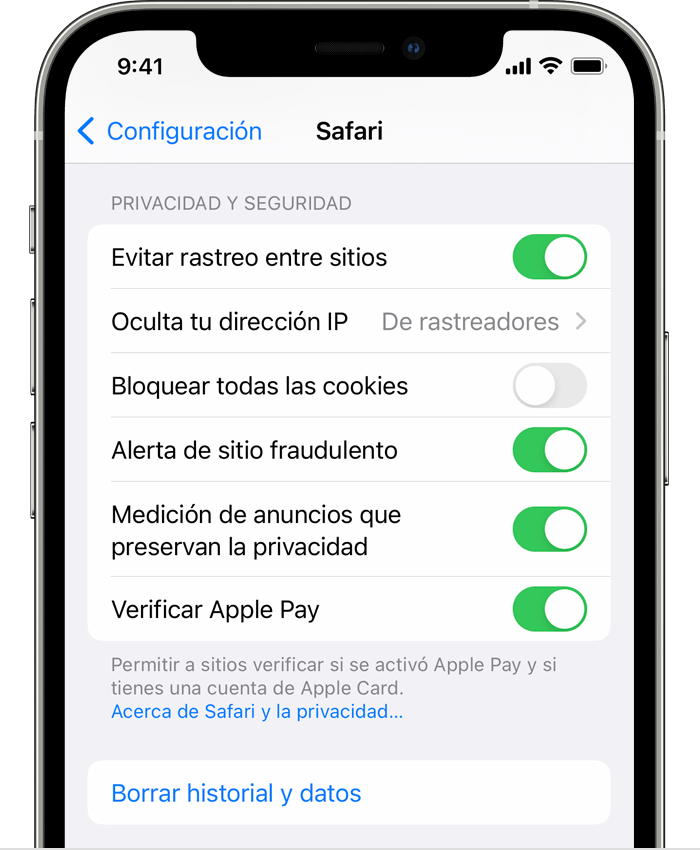¶ Chrome en equipo de cómputo
1.- Abre Chrome en tu ordenador.
2.- Haz clic en Más (botón de tres puntos) en la parte superior derecha de la pantalla
3.- Haz clic en Historial
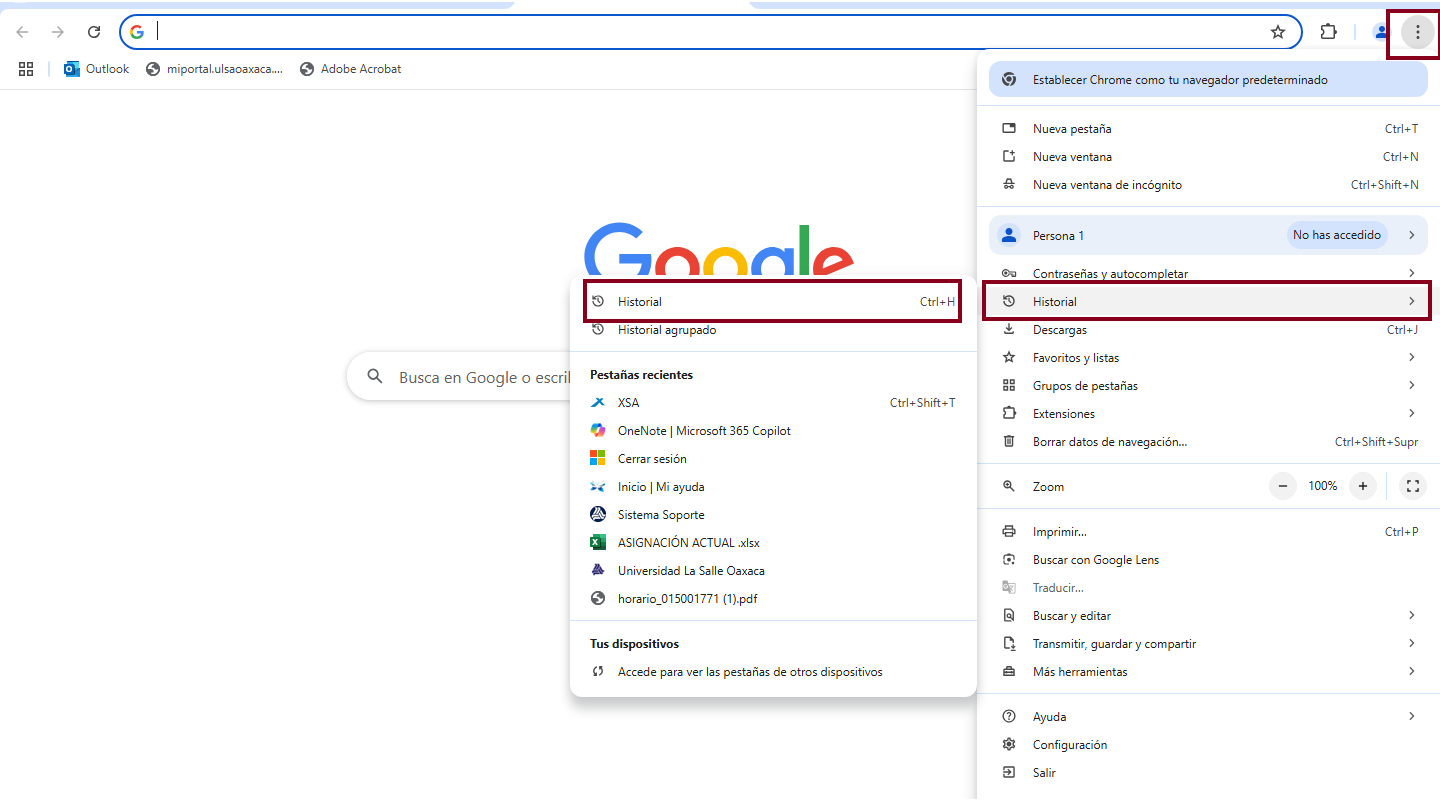
5.- A la izquierda, haz clic en la opción Borrar datos de navegación. Aparecerá un cuadro.
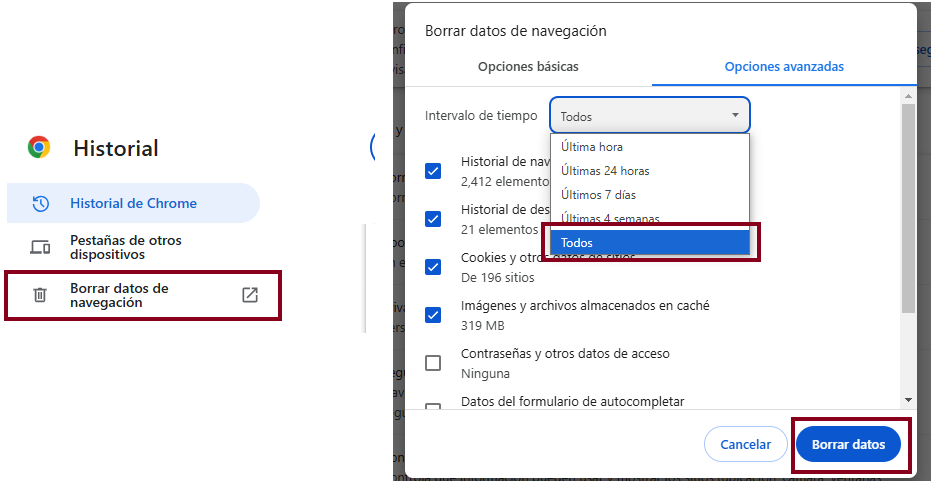
6.- En el menú desplegable, selecciona el volumen de historial que quieras eliminar. Para borrar todos los datos, selecciona Todos.
7.- Marca las casillas de los tipos de datos que quieras que elimine Chrome, incluida la casilla del historial de navegación. Consulta más información sobre los tipos de datos de navegación que puedes eliminar.
8.- Haz clic en Borrar datos.
¶ Chrome en Android
1.- En tu teléfono o tablet Android, abre la aplicación Chrome
2.- Arriba a la derecha, toca Más (botón de 3 puntos) > Historial.
- Si la barra de direcciones está en la parte inferior, desliza el dedo hacia arriba en ella. Toca Historia
3.- Toca Borrar datos de navegación.
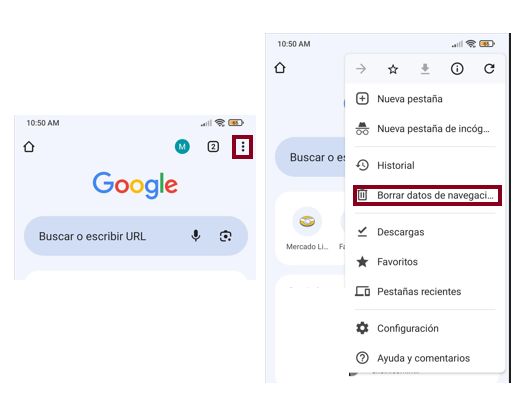
4.- Se mostrará una ventana de “Borrar datos de navegación”
- Para borrar una parte del historial, selecciona las fechas.
- Para borrarlo todo, selecciona “Todos”.
5.- Selecciona “Más opciones” y marca la casilla situada junto a "Historial de navegación".
6.- Desmarca las casillas de otros datos que no quieras eliminar.
7.- Selecciona Borrar datos.
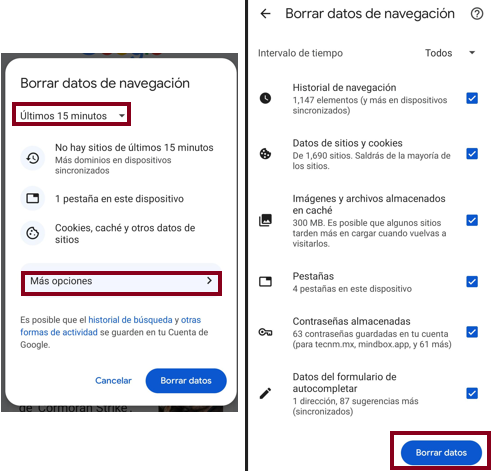
¶ Chrome en iPhone iPad
1.- En tu iPhone o iPad, abre la aplicación Chrome
2.- Toca Más (botón de tres puntos) > Historial
3.- Toca Borrar datos de navegación en la parte inferior.
4.- Marca la opción Historial de navegación. Es posible que esté marcada de forma predeterminada.
5.- Desmarca los elementos que no quieras eliminar.
6-- Toca Borrar datos de navegación > Borrar datos de navegación.
7.- En la parte superior derecha, toca Hecho.
¶ Edge en equipo de cómputo
1. Selecciona Configuración y más (botón de tres puntos)
2. Ir a Historial
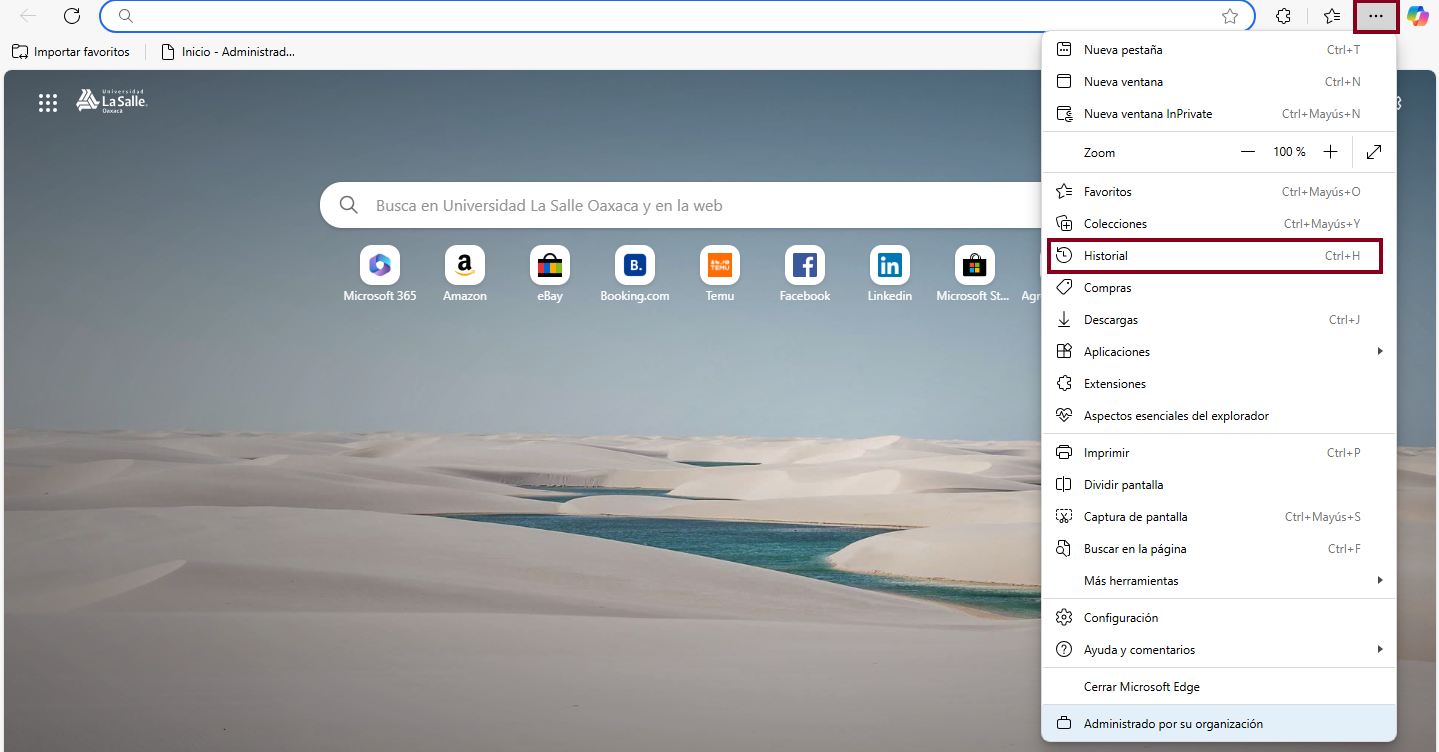
3. Elegir el botón de basurero y elegir “Siempre” para borrar todo y darle clic.
4. Dar clic en Borrar ahora
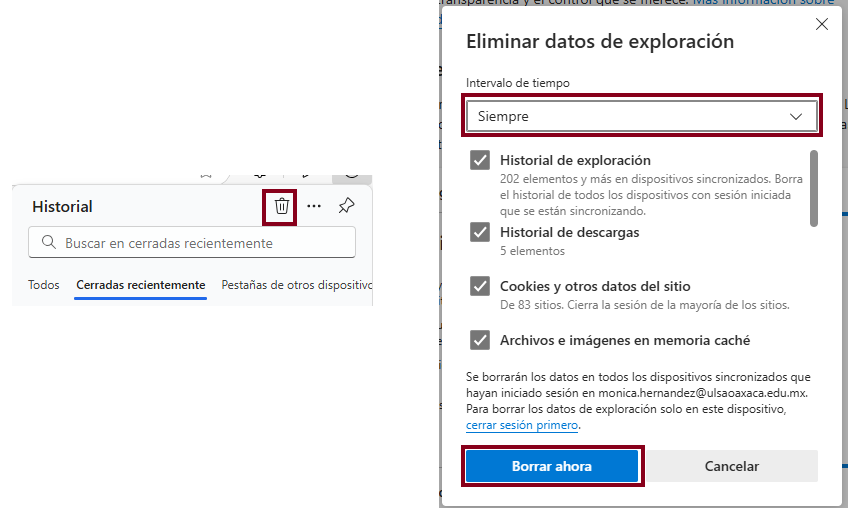
¶ Firefox en equipo de cómputo
- Elegir las 3 líneas, parte superior derecha de la pantalla
- Elegir Historial
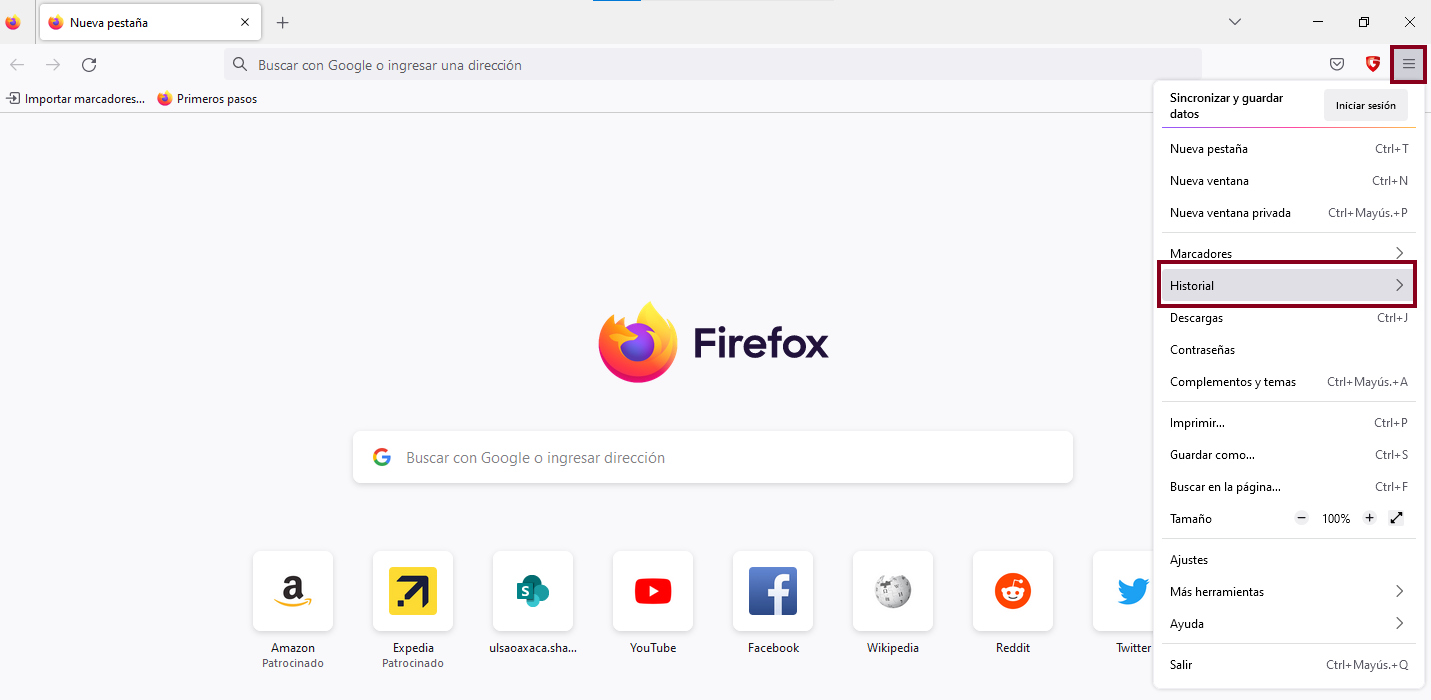
Se podrán borrar manualmente el historial que se quiera eliminar o en el apartado Borrar historial reciente ahí podrá elegir todo para eliminar todo el historial.

3. Después darle clic en Limpiar.
¶ Safari en MAC, ipad y iphone
- Ir a configuraciones
- Ir o buscar a la aplicación de safari y en la parte de abajo darle clic en Borrar historial y datos,
elegir Todo el historial y darle clic en borrar historial